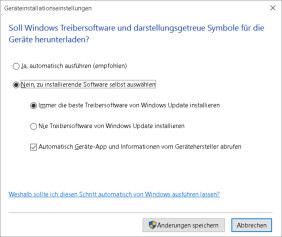Auto-Installation deaktivieren
Treiber unter Windows 10 selbst auswählen
von
Gaby
Salvisberg - 07.09.2015
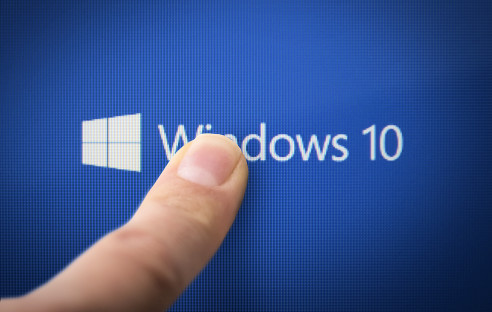
Foto: Anton Watman / Shutterstock.com
Neue Gerätetreiber werden in Windows 10 standardmäßig automatisch installiert. Allerdings lässt sich die Funktion auch deaktivieren, um unnötige Probleme mit Treibern zu verhindern.
Die System-Updates von Windows 10 lassen sich nur bedingt verschieben oder gar überspringen. Das war anfangs auch bei Gerätetreibern so. Es kann aber Gründe geben, bei manchen Geräten ausschließlich bestimmte Treiberversionen zu verwenden, die Sie beim Gerätehersteller herunterladen. Wer das so haben möchte, dem hat die automatische Treiberinstallation von Windows 10 hier und da einen Strich durch die Rechnung gemacht.
Damit ist jetzt aber Schluss. Ändern Sie einfach die passende Einstellung: Öffnen Sie hierzu die "Systemsteuerung" per Eingabe im Suchfeld, klicken Sie dort auf "System und Sicherheit" und darin auf "System". Klicken Sie nun in der linken Spalte auf "Erweiterte Systemeinstellungen".
In den erweiterten Einstellungen wechseln Sie zum Reiter "Hardware". Dort klicken Sie auf "Geräteinstallationseinstellungen". Ändern Sie die Einstellung auf «Nein, zu installierende Software selbst auswählen». Jetzt werden darunter weitere Optionen aktiv. Standardmäßig ist «Immer die beste Treibersoftware von Windows Update installieren» aktiviert.
Ändern Sie das zu «Nie Treibersoftware von Windows Update installieren». Es dürfte auch sinnvoll sein, «Automatisch Geräte-App und Informationen vom Gerätehersteller abrufen» auszuschalten. Klicken Sie auf "Änderungen speichern".
Unter Windows 7, 8 und 8.1 sind die Einstellungen für die Treiber-Updates an derselben Stelle vorzufinden. Dort ist aber die Treiberinstallation via Windows-Update standardmäßig deaktiviert.